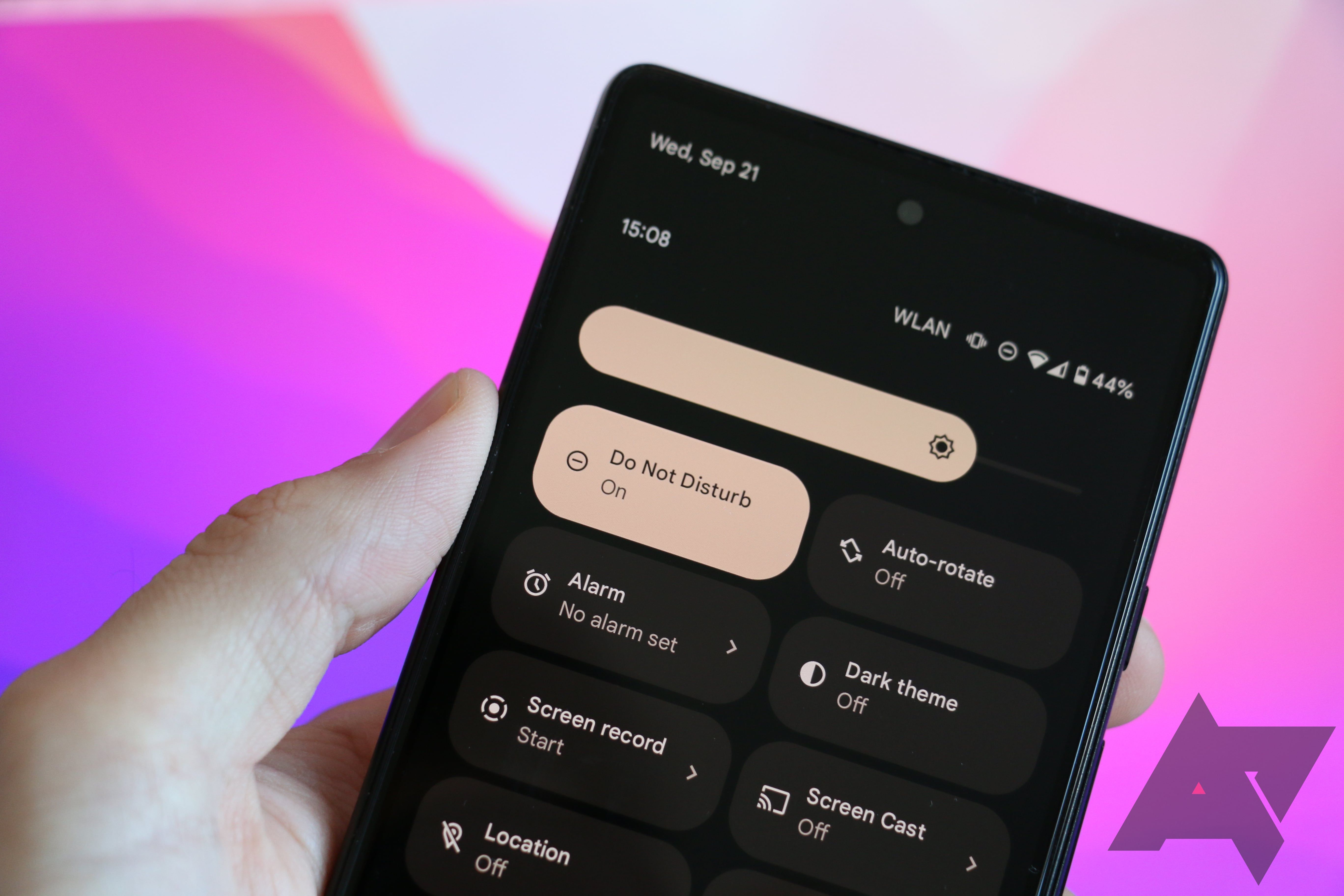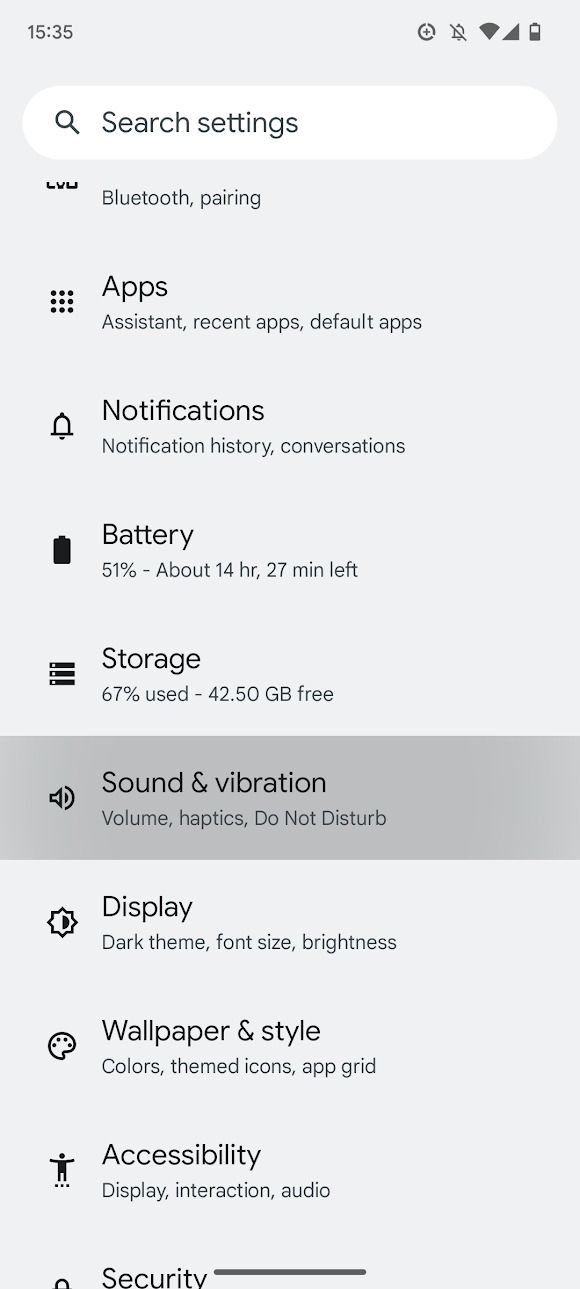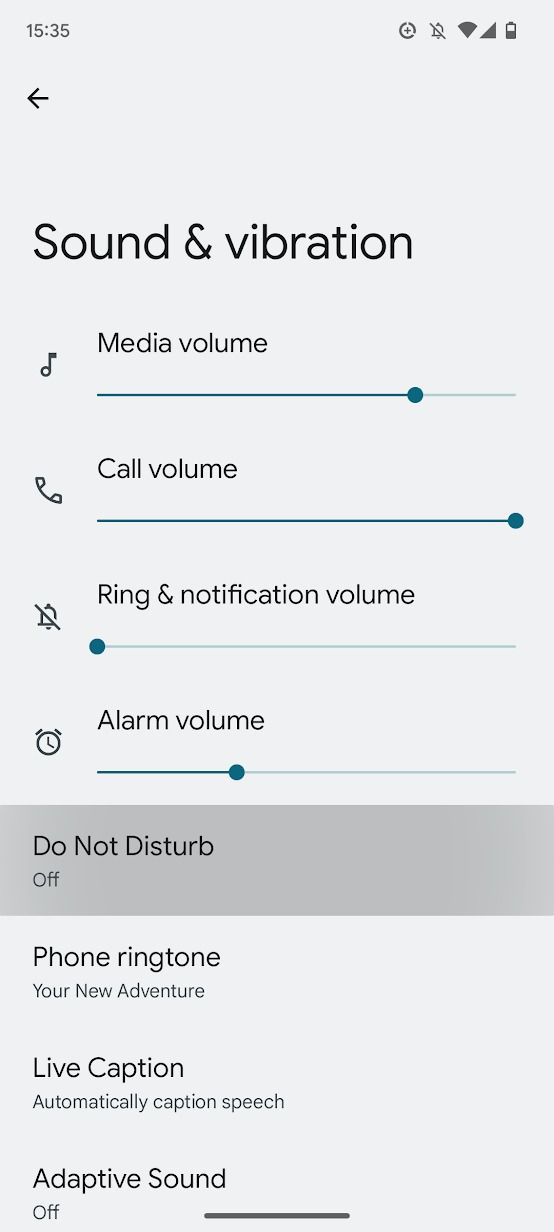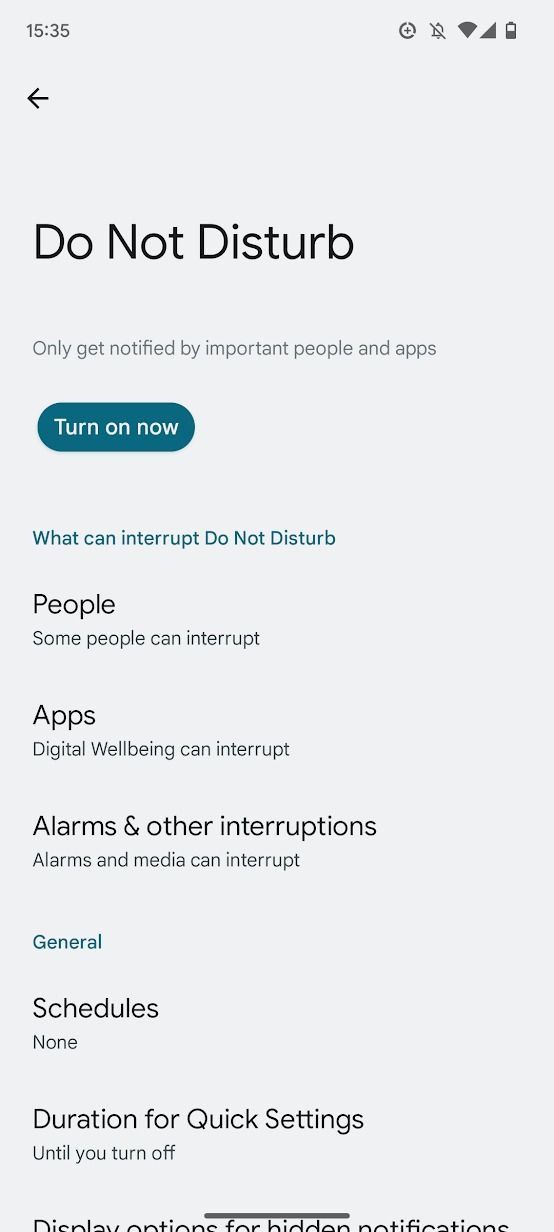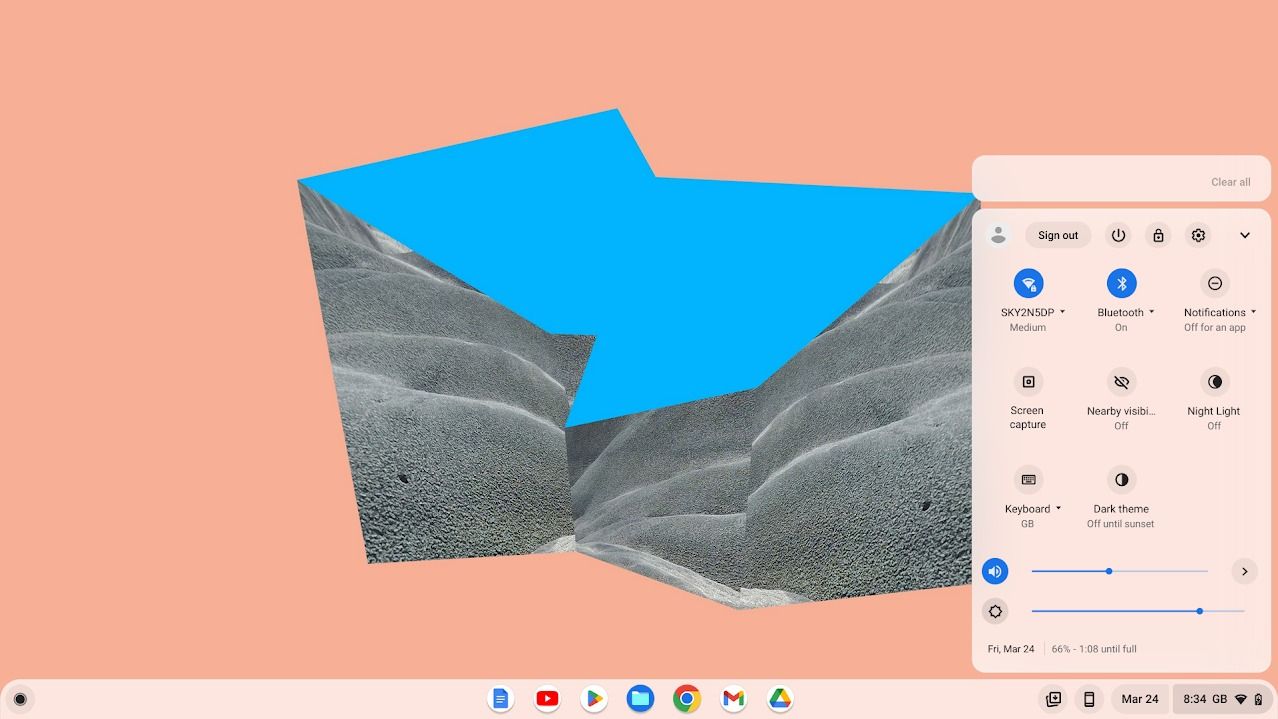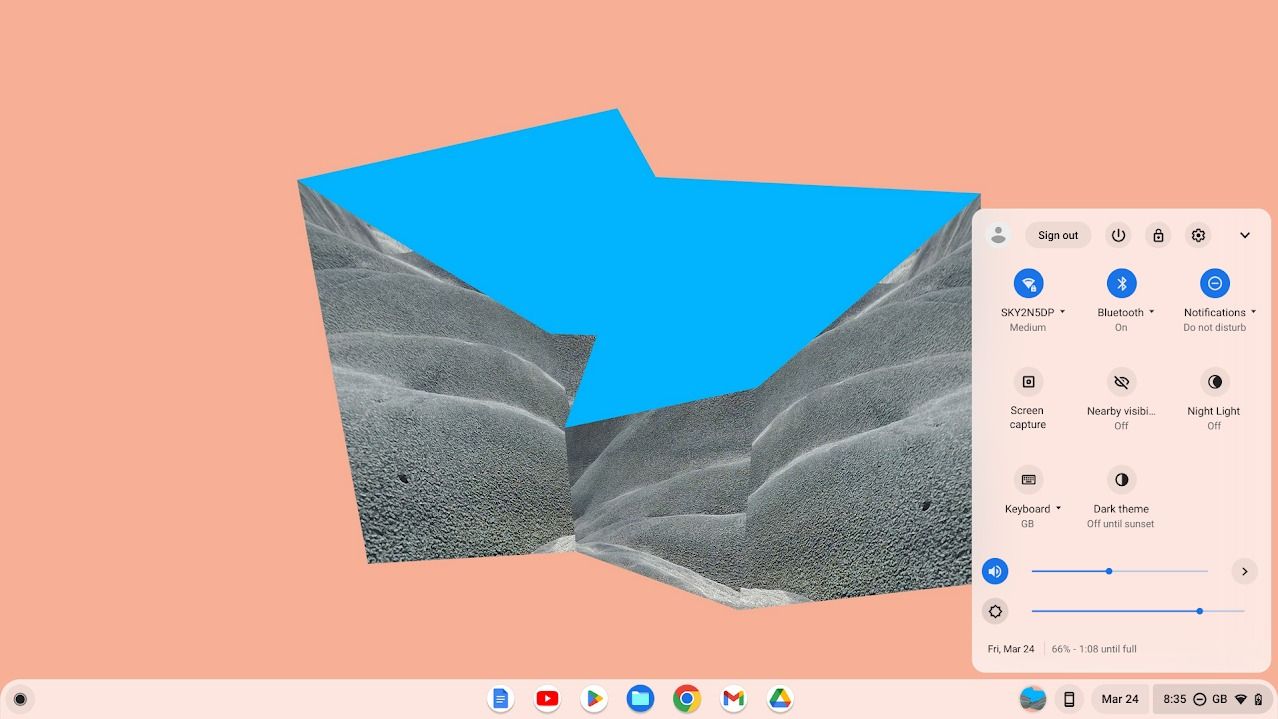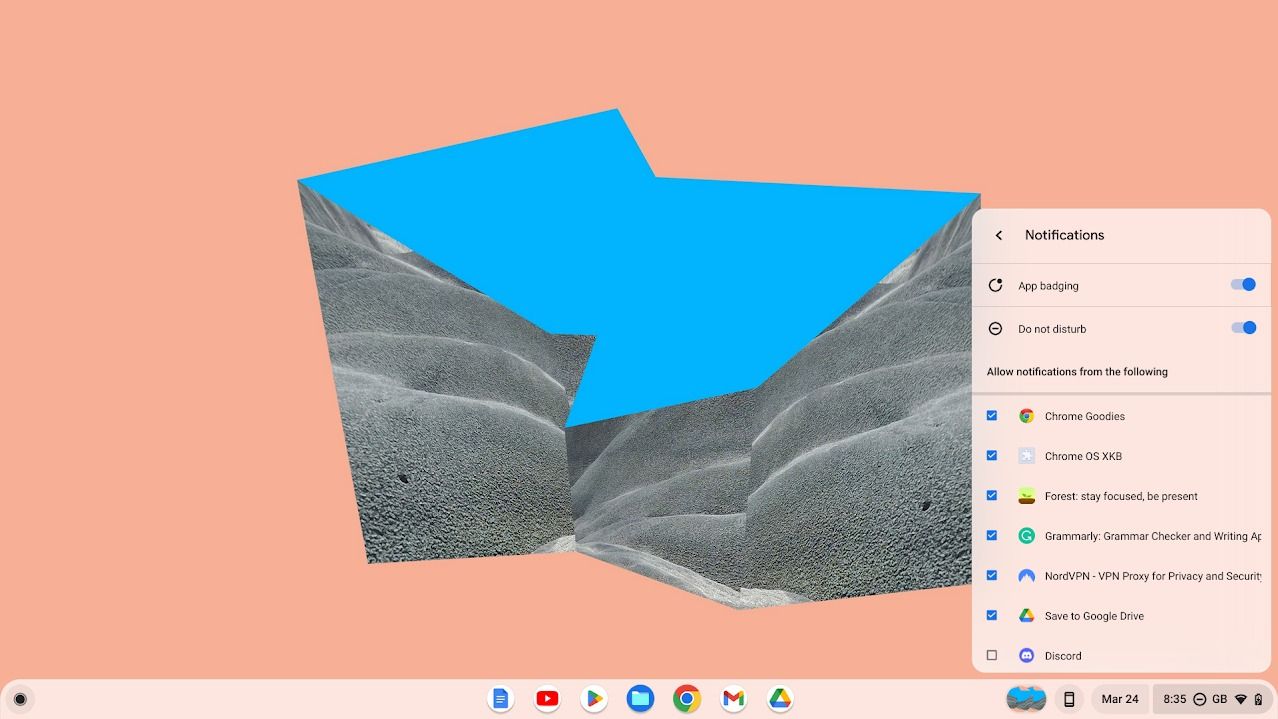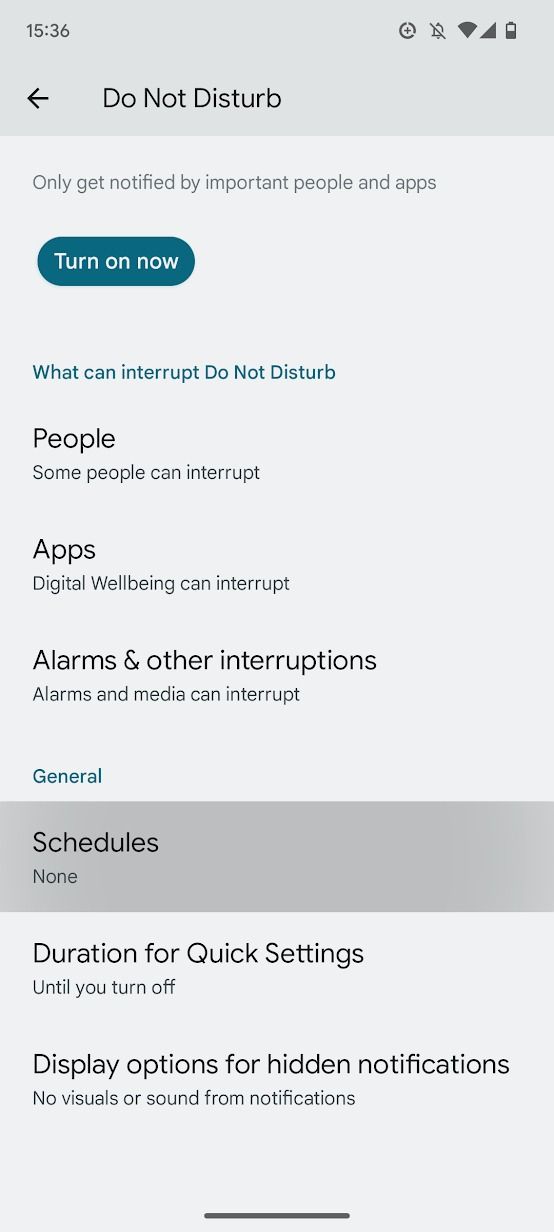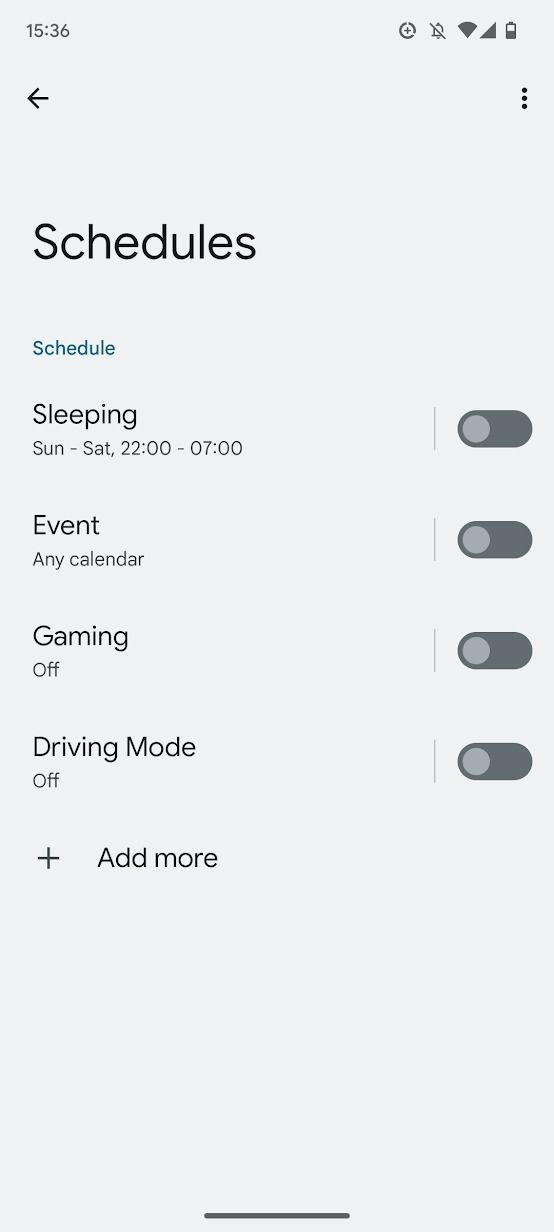Review sản phẩm
Bí Kíp Sử Dụng Chế Độ “Không Làm Phiền” Trên Điện Thoại Android Của Bạn!
## Bí Kíp Sử Dụng Chế Độ “Không Làm Phiền” Trên Điện Thoại Android Của Bạn!
Chế độ “Không làm phiền” (Do Not Disturb – DND) là một tính năng cực kỳ hữu ích trên điện thoại Android, giúp bạn tập trung vào công việc hoặc thư giãn mà không bị làm phiền bởi các cuộc gọi, tin nhắn hay thông báo. Tuy nhiên, cách sử dụng chế độ này lại không phải ai cũng biết rõ. Bài viết này sẽ hướng dẫn bạn chi tiết cách tận dụng tối đa tính năng này trên điện thoại Android của mình, từ thiết lập cơ bản đến những tùy chỉnh nâng cao.
Bước 1: Truy cập vào cài đặt chế độ “Không làm phiền”
Thông thường, bạn có thể tìm thấy cài đặt này bằng cách:
* Cách 1 (Nhanh nhất): Kéo thanh thông báo xuống và tìm biểu tượng hình bán nguyệt hoặc chuông bị gạch chéo. Nhấn vào đó để bật/tắt chế độ nhanh.
* Cách 2 (Chi tiết): Vào Cài đặt (Settings) > Âm thanh và rung (Sound & vibration) hoặc Thông báo (Notifications) > Không làm phiền (Do Not Disturb). Tên chính xác của mục này có thể hơi khác nhau tùy thuộc vào phiên bản Android và nhà sản xuất điện thoại của bạn.
Bước 2: Tùy chỉnh chế độ “Không làm phiền”
Sau khi truy cập vào cài đặt DND, bạn sẽ thấy nhiều tùy chọn để tùy chỉnh trải nghiệm của mình:
* Thời gian: Bạn có thể chọn bật DND trong một khoảng thời gian cụ thể (ví dụ: từ 22h đến 7h sáng) hoặc bật/tắt thủ công.
* Ngoại lệ: Đây là phần quan trọng nhất. Bạn có thể cho phép một số cuộc gọi, tin nhắn hoặc ứng dụng vẫn được thông báo đến bạn ngay cả khi DND được bật. Ví dụ: bạn có thể cho phép cuộc gọi từ người thân trong danh bạ, hoặc cho phép thông báo từ ứng dụng nhắn tin khẩn cấp.
* Loại thông báo: Bạn có thể chọn chỉ cho phép thông báo ưu tiên (như cuộc gọi khẩn cấp) hoặc cho phép tất cả thông báo.
* Âm thanh và rung: Chế độ DND thường sẽ tắt âm thanh và rung, nhưng bạn có thể tùy chỉnh để chỉ tắt âm thanh hoặc chỉ tắt rung.
Bước 3: Sử dụng các tính năng nâng cao (nếu có)
Một số điện thoại Android có các tính năng DND nâng cao hơn, như:
* Tự động bật DND dựa trên lịch trình: Lập trình để DND tự động bật và tắt vào những thời điểm nhất định.
* Tích hợp với các ứng dụng khác: DND có thể tích hợp với các ứng dụng khác để cung cấp trải nghiệm tốt hơn, ví dụ như tích hợp với ứng dụng lịch để tự động bật DND trong khi bạn đang họp.
Mua ngay điện thoại Android chất lượng cao tại Queen Mobile!
Bạn đang tìm kiếm một chiếc điện thoại Android với trải nghiệm sử dụng mượt mà và đầy đủ tính năng, bao gồm cả chế độ “Không làm phiền” mạnh mẽ? Hãy đến ngay Queen Mobile! Chúng tôi cung cấp đa dạng các dòng điện thoại Android cao cấp cùng với dịch vụ chăm sóc khách hàng tuyệt vời. Đừng bỏ lỡ cơ hội trải nghiệm công nghệ đỉnh cao!
[Link đến website Queen Mobile]#Android #DoNotDisturb #ChếĐộKhôngLàmPhiền #ĐiệnThoạiAndroid #QueenMobile #MuaĐiệnThoại #CôngNghệ #TipAndTricks #HướngDẫnSửDụng #ĐiệnThoại
Giới thiệu How to use Do Not Disturb mode on your Android phone
: How to use Do Not Disturb mode on your Android phone
Hãy viết lại bài viết dài kèm hashtag về việc đánh giá sản phẩm và mua ngay tại Queen Mobile bằng tiếng VIệt: How to use Do Not Disturb mode on your Android phone
Mua ngay sản phẩm tại Việt Nam:
QUEEN MOBILE chuyên cung cấp điện thoại Iphone, máy tính bảng Ipad, đồng hồ Smartwatch và các phụ kiện APPLE và các giải pháp điện tử và nhà thông minh. Queen Mobile rất hân hạnh được phục vụ quý khách….
_____________________________________________________
Mua #Điện_thoại #iphone #ipad #macbook #samsung #xiaomi #poco #oppo #snapdragon giá tốt, hãy ghé [𝑸𝑼𝑬𝑬𝑵 𝑴𝑶𝑩𝑰𝑳𝑬]
✿ 149 Hòa Bình, phường Hiệp Tân, quận Tân Phú, TP HCM
✿ 402B, Hai Bà Trưng, P Tân Định, Q 1, HCM
✿ 287 đường 3/2 P 10, Q 10, HCM
Hotline (miễn phí) 19003190
Thu cũ đổi mới
Rẻ hơn hoàn tiền
Góp 0%
Thời gian làm việc: 9h – 21h.
KẾT LUẬN
Hãy viết đoạn tóm tắt về nội dung bằng tiếng việt kích thích người mua: How to use Do Not Disturb mode on your Android phone
Android comes with a handy mode called Do Not Disturb built into the software. This allows you to turn off all notifications or only some notifications for a set amount of time. You can also let Android System Intelligence handle turning Do Not Disturb on or off by setting a schedule. It’s one of our favorite parts of Android.
Do Not Disturb can be set on Android phones, tablets, and all our favorite Chromebooks. However, you can individually mute apps if a specific app spams you.
How to turn on Do Not Disturb on an Android device
You can turn on Do Not Disturb on your Android phone or tablet with a few simple steps. One thing you should be aware of is that older versions of Android may not support Do Not Disturb, or the setting may be in a different place. You can check this by searching “Do Not Disturb” in your device’s Settings app.
- Open the Settings app.
- Scroll down and tap Sound.
- Tap Do Not Disturb.
- Tap the Turn on now button at the top of your screen.
You may not want to mute everything on your phone, so Do Not Disturb allows you to add exceptions. Tap the options below the Turn on now button to add exceptions for people, apps, or alarms.
There’s also a quick settings option that toggles Do Not Disturb on and off. You can access this by swiping down from the top of your screen and tapping the Do Not Disturb button. Long press this button to find the full range of DND settings.
To quickly access Do Not Disturb, swipe down twice from the top of your screen. Then, tap the Do Not Disturb tile.
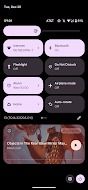
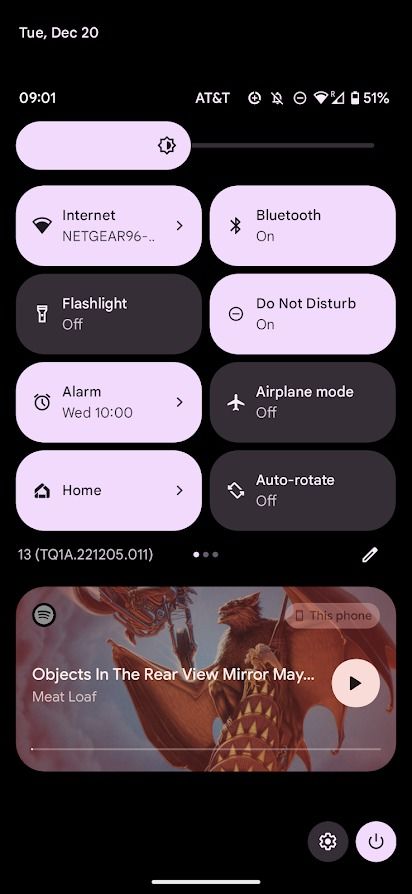
How to turn on Do Not Disturb on a Chromebook
Do Not Disturb works across many Google products, including Chromebooks. DND on ChromeOS has the same functionality as Android. Here’s how to activate it and customize it for individual apps:
- Click the status bar in the lower-right corner of your screen.
- Click the Notifications button to turn on Do Not Disturb.
- To customize notifications, click the drop-down menu button below the Notifications button.
How to schedule Do Not Disturb
You can schedule Do Not Disturb to turn and off automatically at certain times of the day. But you can also have it turned off when you’re doing something on your device, such as playing a game, watching a YouTube video, or when your phone connects to Android Auto in your car.
These can be combined with exceptions to ensure you only receive the notifications you want when you want.
- Open the Settings app.
- Scroll down and tap Sound.
- Tap Do Not Disturb.
- Scroll down and tap Schedules.
- You’re greeted with a list of named schedules. Toggle the switch next to any you want to turn on.
- Sleeping: Silence notifications during manually set hours.
- Event: Silence notifications during calendar events.
- Gaming: Silence notifications while you’re playing games on your phone.
- Driving Mode: Silence notifications when your phone detects you’re driving.
- Add more: Create events and times to set a schedule for.
To customize these schedules, tap the schedule’s name. For example, you can change the time you go to sleep or choose a series of recurring events.
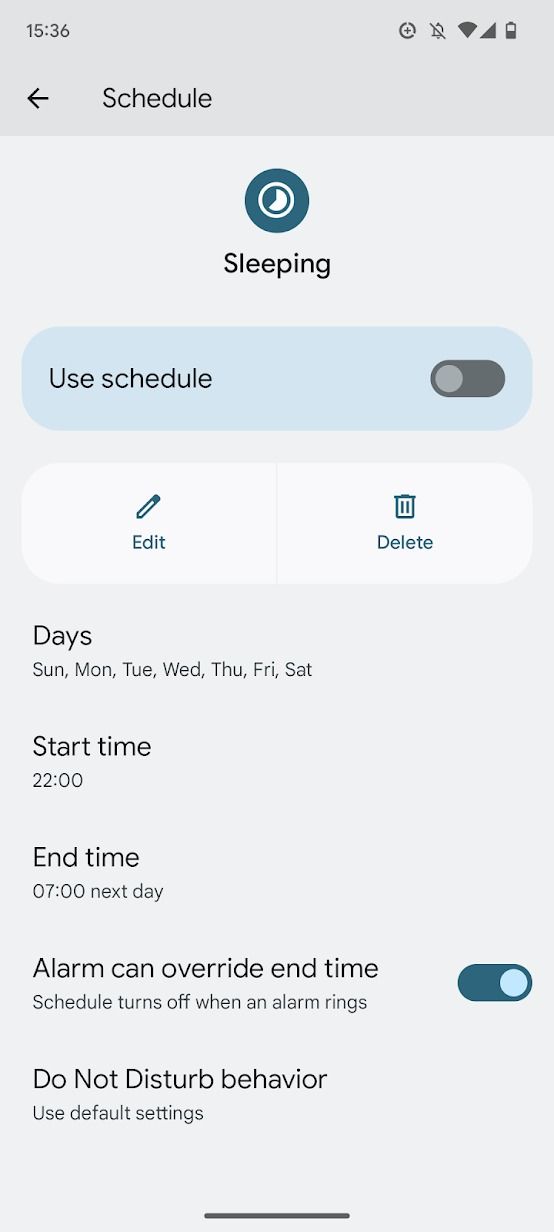
Android notifications are even better with Do Not Disturb
Do Not Disturb is one more feather in the proverbial cap of Android notifications. Once you have DND set up to turn on and off automatically, you’ll never again be disturbed by untimely messages while gaming or comfortably reading. Whether you depend on your Android phone, tablet, or Chromebook for productivity or personal recreation, DND will help you get the most out of it.
Khám phá thêm từ Phụ Kiện Đỉnh
Đăng ký để nhận các bài đăng mới nhất được gửi đến email của bạn.